
Инструкция по применению
Узнайте обо всех возможностях вашего интернет-центра на сайте help.keenetic.com
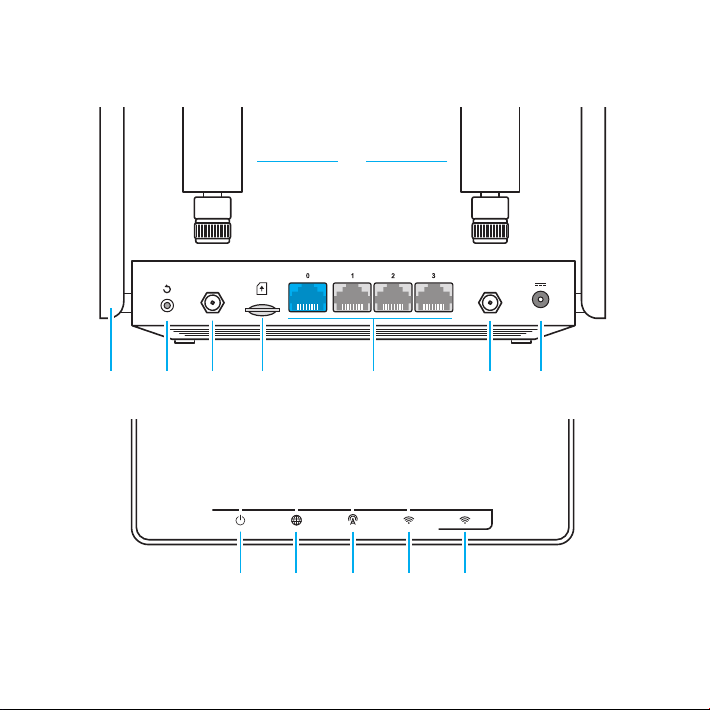
Знакомство с Keenetic Runner 4G
1
SIM
2
3 4 45 76
8 9 10 11 12
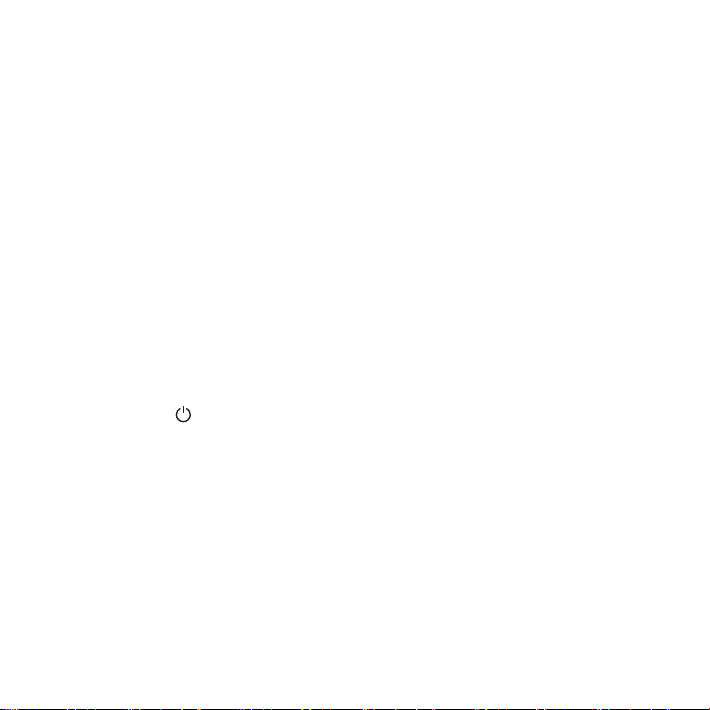
1 Антенны сотовой сети
Две всенаправленные антенны прилагаются
в комплекте поставки интернет-центра.
2 Антенны беспроводной сети Wi‑Fi
Две высокоточные печатные антенны
Wi-Fi с коэффициентом усиления 5 дБи.
Рекомендуемое положение антенн —
вертикальное.
3 Кнопка B (Сброс настроек)
Чтобы удалить все пользовательские
настройки и сбросить пароль
администратора, нажмите и удерживайте
эту кнопку 10 секунд, пока не начнет
мигать индикатор . Интернет-центр
перезагрузится с установками по умолчанию,
в основном режиме работы.
4 Разъемы для антенн сотовой сети
Два разъема SMA-female для подключения
антенн. Вы можете использовать
прилагаемые всенаправленные антенны
или, при необходимости, внешние
направленные антенны, оснащенные
разъемами SMA-male (приобретаются
отдельно).
5 Слот G (SIM‑карта)
Слот для SIM-карты формата Micro-SIM.
Вставьте SIM-карту, как показано
на пиктограмме, до щелчка. Для извлечения
SIM-карты снова нажмите на нее до щелчка.
Никогда не вставляйте в слот пустой
адаптер для SIM-карты. Это может привести
к повреждению слота.
6 Сетевые порты
«0», «1», «2», «3»
Cиний порт «0» предназначен для
подключения кабеля от провайдера,
а остальные порты — для домашних
устройств.
7 Разъем F (Питание)
Разъем для адаптера питания из комплекта
поставки.
8 Индикатор C (Статус)
■ Горит — интернет-центр готов к работе.
■ Не горит — интернет-центр выключен.
■ Мигает — интернет-центр загружается
или обновляется егооперационная
система.
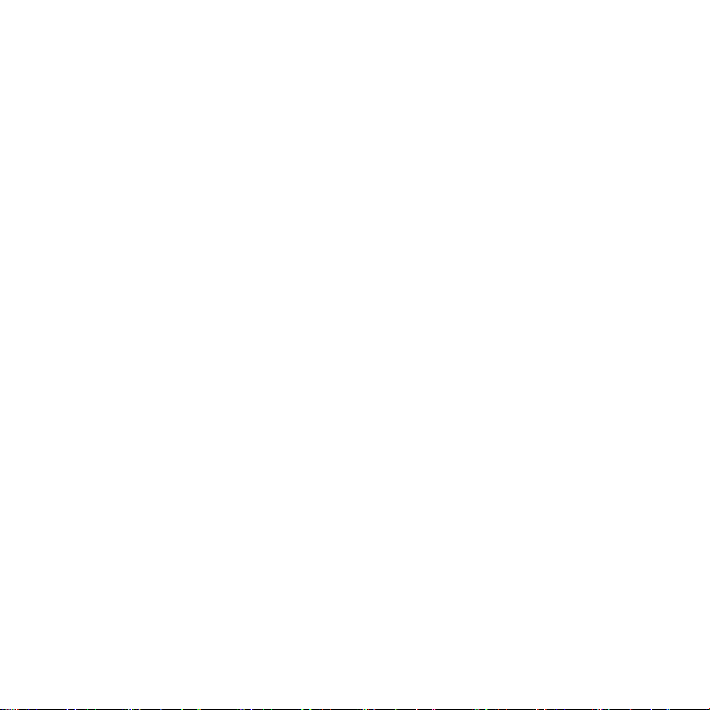
■ Мигает 2 секунды, затем
горит постоянно — нажата
кнопка D; функция, назначенная
кнопке, запущена.
■ Мигает 2 секунды, затем
гаснет на 2секунды — нажата
кнопка D ; функция, назначенная
кнопке, остановлена.
9 Индикатор A (Интернет)
■ Не горит — нет соединения с интернетом.
■ Оранжевый — интернет-соединение
установлено в режиме 3G.
■ Зеленый — интернет-соединение
установлено установлено в режиме
4G LTE или используется подключение
по выделенной линии.
10 Индикатор E (Сотовая сеть)
■ Красный — SIM-карта не вставлена,
ошибка SIM-карты или неверный PIN-код.
■ Синий, мигает медленно — поиск
сотовой сети.
■ Синий, мигает быстро — установка
соединения с сотовой сетью.
■ Синий, горит — низкий уровень сигнала
сотовой сети.
■ Зеленый, горит — хороший уровень
сигнала сотовой сети.
11 Индикатор D (Сеть Wi‑Fi)
■ Горит — сеть Wi-Fi включена.
■ Не горит — сеть Wi-Fi выключена.
■ Мигает часто — идет передача данных.
■ Мигает редко — запущен сеанс WPS.
12 Кнопка D
(Управление сетью Wi‑Fi)
По умолчанию кнопка позволяет удобно
подключать к беспроводной сети новые
устройства совместимые со стандартом WPS.
■ Однократное нажатие — запуск быстрого
подключения по WPS.
■ Удержание 3 секунды — вкл. /выкл.
Wi-Fi.
В настройках интернет-центра вы можете
выбрать для этой кнопки другие функции.
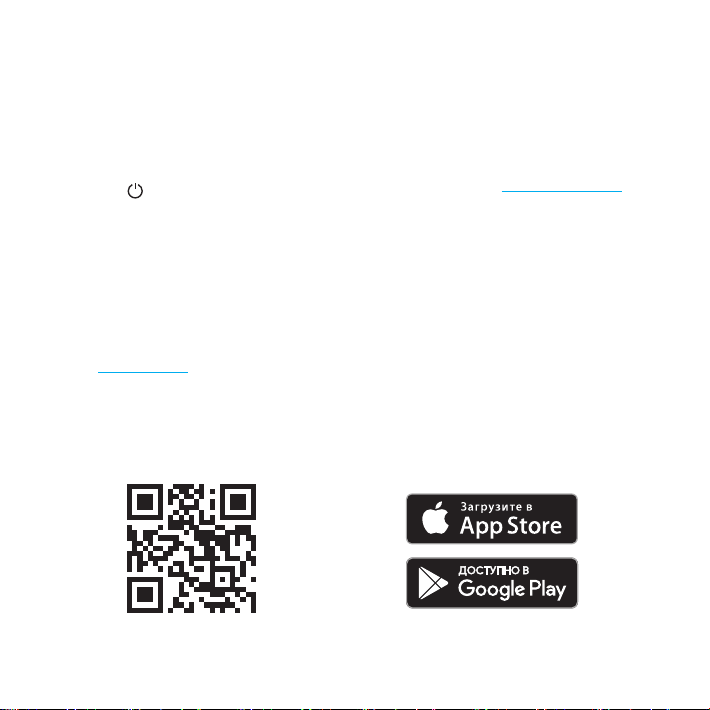
Настройка интернета
Перед началом настройки проверьте, что:
■ интернет-центр включен в электросеть через
адаптер питания из комплекта поставки;
■ индикатор
Подключите компьютер к интернет-центру
по Wi-Fi или соедините сетевым кабелем
из комплекта порт «1» интернет-центра
с Ethernet-адаптером компьютера. Для
подключения по Wi-Fi используйте имя
сети и ключ безопасности, напечатанные
на этикетке интернет-центра.
Откройте веб-конфигуратор интернет-центра
по адресу
автоматически запустится мастер быстрой
настройки; следуйте его указаниям.
горит непрерывно.
my.keenetic.net
keenetic.com/getapp
. При первом входе
Для настройки можно использовать мобильное
приложение Keenetic. Чтобы установить
его, перейдите в веб-браузере мобильного
устройства по адресу
сосканируйте QR-код на этой странице.
Запустите установленное приложение
и следуйте его инструкциям. Вы настроите
интернет-центр в минимум шагов, а потом
сможете управлять домашней сетью, в том
числе удаленно — через интернет.
keenetic.com/getapp
или

Подключение к интернету
Keenetic Runner 4G Приставка IPTV
НоутбукСмартфон
Интернет
через сотовую сеть 4G/3G
Для подключения к интернету 4G/3G
располагайте Keenetic вблизи окна
и не загораживайте предметами, которые могут
ослабить сигнал сотовой сети. Прикрутите
антенны сотовой сети из комплекта интернетцентра к соответствующим разъемам
и выставьте их в вертикальное положение.
При необходимости используйте направленные
антенны (приобретаются отдельно).
Интернет
4G/3G
Keenetic Runner 4G Приставка IPTV
Вставьте SIM-карту формата Micro-SIM
в слот G. После того как загорится индикатор
E, можно перейти к настройке подключения.
Вы можете использовать 4G/3G для
основного подключения к интернету или для
резервного в дополнение к подключению
по выделенной линии Ethernet.
НоутбукСмартфон

Подключение к интернету
по выделенной линии
Кабель выделенной линии от провайдера
должен быть проложен до места расположения
интернет-центра и подключен к его порту «0».
Если в договоре с провайдером указан MACадрес другого устройства, например старого
роутера, рекомендуем перед подключением
сообщить провайдеру MAC-адрес
интернет-центра, напечатанный на его этикетке,
или же поменяйте MAC-адрес интернет-центра
в процессе настройки подключения.
Интернет
Keenetic Runner 4G Приставка IPTV
Приставку для приема IPTV или
телевизор, способный принимать IPTV
напрямую, рекомендуется подключить
к интернет-центру кабелем Ethernet.
Вы можете использовать подключение
по выделенной линии как основное
или как резервное в дополнение
к подключению через сотовую сеть 4G/3G.
НоутбукСмартфон

USB-модем
Keenetic Plus DSL
Интернет
ADSL2+/VDSL2
Keenetic Extra
Интернет
4G/3G
Keenetic Runner 4G Приставка IPTV
НоутбукСмартфон
Подключение к интернету
по технологиям DSL или PON
Если у вас уже установлен DSL-модем или
модем GPON, соедините его разъем «LAN»
сетевым кабелем с портом «0» интернет-центра.
Чтобы вы могли использовать все функции
интернет-центра, модем должен работать
в режиме моста (Bridge Mode). Если модем
работает в режиме маршрутизатора, перед
началом настройки обратитесь к провайдеру,
чтобы переключить модем в режим моста.
Настройка интернета в этом случае не будет
отличаться от настройки при подключении
по выделенной линии Ethernet.
Интернет
Модем
DSL/PON
Вы можете использовать подключение
по DSL или GPON как основное или как
резервное в дополнение к подключению
через сотовую сеть 4G/3G.
Keenetic Runner 4G Телевизор
НоутбукСмартфон
Smart TV

Если перестал работать интернет
Возможно, вы просто слишком далеко
отошли от интернет-центра и отключились
от Wi-Fi либо отсоединили сетевой кабель
между интернет-центром и компьютером.
Первым делом проверьте, работает ли интернет
на других компьютерах или мобильных
устройствах в домашней сети, и воспользуйтесь
программой диагностики сетевого подключения
на устройстве, с которого не удается выйти
в интернет. Проверьте в настройках интернетцентра, не заблокирован ли доступ в интернет
для этого устройства, например по расписанию.
Если интернет пропал на всех устройствах,
проверьте, горят ли на интернет-центре
индикаторы A (Интернет) и D (Сеть Wi-Fi).
Некоторые неполадки поможет устранить
простая перезагрузка оборудования:
■ Отключите питание интернет-центра
и других устройств домашней сети.
■ Проверьте надежность подключения сетевых
кабелей. Кабели, которые не фиксируются
в портах, замените на исправные.
■ Включите питание интернет-центра,
дождитесь его загрузки, затем
включите остальные устройства.
Если соединение с интернетом
не восстанавливается, обратитесь в службу
поддержки провайдера и попросите проверить
техническое состояние подключения, чтобы
убедиться в отсутствии неисправностей.
Информация и поддержка
Для операционной системы интернет-центра
регулярно выходят обновления, которые
улучшают производительность, совместимость
и безопасность. Используйте автоматическое
обновление, чтобы интернет-центр сам
скачивал и устанавливал новые версии
операционной системы, или следите за выходом
обновлений через мобильное приложение
Keenetic и устанавливайте их не откладывая.
Если при настройке и использовании
интернет-центра возникают вопросы, заходите
на страницу поддержки
Там в регулярно пополняемой Базе знаний
вы найдете готовые инструкции и ответы,
а в любой непонятной ситуации вам
ответят наши специалисты.
help.keenetic.com
.

USB-модем
Keenetic Plus DSL
Интернет
ADSL2+/VDSL2
Keenetic Extra
Keenetic Runner 4G Телевизор
Smart TV
НоутбукСмартфон
Модем
DSL/PON
Интернет
Расширение покрытия Wi-Fi
Когда нужно расширить зону покрытия Wi-Fi
в многокомнатной квартире, загородном доме
или небольшом офисе, к уже имеющемуся
интернет-центру вы можете добавить
дополнительные в качестве ретрансляторов
Wi-Fi. Подключайте их по Ethernet для
максимальной производительности или
по технологии Mesh Wi-Fi без прокладки
кабелей. Объединенные в Wi-Fi-систему
устройства Keenetic образуют сеть
с бесшовным роумингом по стандартам
802.11k/r/v и централизованным управлением
с основного интернет-центра.
Интернет
4G/3G
Любой Keenetic
режим ретранслятора
Для интернет-центра Keenetic Runner 4G
мы рекомендуем использовать в качестве
ретранслятора модели Keenetic Start или Lite.
При подключении по Mesh Wi-Fi располагайте
ретрансляторы на границе уверенного
приема Wi-Fi основного интернет-центра.
Keenetic Runner 4G
режим роутера
режим ретранслятора
Любой Keenetic

Как добиться максимальной скорости Wi-Fi
Keenetic Runner 4G — интернет-центр
класса N300. Максимальная скорость
беспроводного соединения 300 Мбит/c
возможна с устройствами стандарта IEEE 802.11n,
использующими два пространственных
потока (MIMO 2x2) и канал шириной 40 МГц.
Обратите внимание, что в диапазоне
2,4 ГГц, согласно требованиям Wi-Fi Alliance,
устройства могут автоматически предпочитать
канал 20 МГц, а поскольку большинство
смартфонов и планшетов оборудованы
адаптерами Wi-Fi типа 1x1, они в этом случае
будут соединяться на скорости до 72 Мбит/с
и их реальная скорость доступа в интернет
не превысит 40 Мбит/с. Текущую скорость
соединения устройств с интернет-центром
можно увидеть в его веб-конфигураторе
и в мобильном приложении Keenetic.
Действительная скорость сети Wi-Fi
зависит от числа устройств, их удаленности
от интернет-центра и помех.
В диапазоне 2,4 ГГц сильнее всего мешают
микроволновые печи, радионяни,
а также другие (соседние) сети.
Для эффективной работы Wi‑Fi
придерживайтесь следующих рекомендаций:
■ Располагайте антенны интернет-центра
вертикально для распространения
сигнала в горизонтальной плоскости.
■ Установите интернет-центр в комнате,
в которой скорость беспроводной связи вам
наиболее важна, избегая углы и ниши.
■ Для организации сети Wi-Fi на открытом
пространстве, например на загородном
участке, установите интернет-центр у окна,
выходящего на ту сторону участка, где
вы планируете использовать Wi-Fi.
■ Для надежного покрытия Wi-Fi
большого пространства или помещения
с железобетонными стенами добавьте
дополнительные ретрансляторы Keenetic.
■ Посетите веб-сайты производителей ваших
беспроводных устройств и ноутбуков,
чтобы проверить наличие новых
драйверов и других обновлений.

Гарантия
Компания Keenetic гарантирует отсутствие
аппаратных дефектов этого изделия, связанных
с материалами и сборкой, в течение трех
лет с документально подтвержденной
даты его приобретения первым конечным
покупателем, даты автоматической регистрации
сервисного кода изделия при первом
подключении устройства к интернету или
при первом обращении в службу поддержки,
в зависимости от того, что наступило ранее.
При регистрации изделия на сайте Центра
поддержки гарантия продлевается на один
дополнительный год. Однако независимо
от даты продажи срок гарантии не может
превышать пяти лет с даты производства
изделия. Дата производства определяется
по серийному номеру изделия, нанесенному
на его этикетку. Формат серийного номера:
S YY WW xxxxxxxx, где YY — год производства,
WW — номер недели производства в году.
В случае выявления дефектов и получения
от потребителя обоснованной претензии
в этот период компания Keenetic по своему
усмотрению произведет бесплатный
ремонт, заменит изделие на новое или
предоставит взамен эквивалентное
по функциям и надежности.
Гарантия распространяется только на изделия
Keenetic, проданные через официальные
каналы дистрибуции компании Keenetic.
Гарантийное обслуживание осуществляется
через авторизованные сервисные центры
компании Keenetic, расположенные
в стране реализации изделия. Компания
Keenetic не гарантирует бесперебойную или
безошибочную работу, а также совместимость
встроенного программного обеспечения
с аппаратными или программными средствами
других производителей, если иное не оговорено
в прилагаемой к изделию документации.

Гарантия утрачивает силу
в следующих случаях:
■ этикетка изделия отсутствует либо серийный
номер или сервисный код на ней изменены,
не читаются или читаются неоднозначно;
■ изделие использовалось
не по назначению или не в соответствии
с инструкцией по эксплуатации;
■ изделие перестало работать в результате
загрузки в него программного обеспечения,
не распространяемого через службу
поддержки или сайт Keenetic;
■ устройство получило повреждения
из-за подключения к нему дефектного
оборудования сторонних фирм;
■ изделие вышло из строя по причине
проникновения в него посторонних
предметов, веществ или жидкостей,
в результате удара молнии, затопления,
пожара, неправильной вентиляции,
иных внешних воздействий
и обстоятельств непреодолимой силы;
■ изделие вскрывалось, переделывалось или
ремонтировалось не уполномоченными
на то лицами или сервисными центрами;
■ изделие пострадало при транспортировке,
за исключением случаев, когда она
производится авторизованным
сервисным центром Keenetic.
Компания Keenetic не несет ответственности
за возможный вред, прямо или косвенно
нанесенный людям, домашним животным
и любому имуществу, если это произошло
в результате использования изделия
не по назначению, несоблюдения правил
и условий эксплуатации или хранения
изделия, умышленных или неосторожных
действий потребителя или третьих лиц.
Компания Keenetic не несет ответственности
за потерю и повреждение данных на носителях
информации, подключенных к интернетцентрам. Мы настоятельно рекомендуем
делать резервные копии важных данных.
Сервисы KeenDNS и Keenetic Cloud
предоставляются на условиях «как есть»,
без каких-либо гарантийных обязательств,
явных или подразумеваемых.

Рекомендации по безопасному
использованию
■ Интернет-центр предназначен для
работы в помещении, соответствующем
условиям эксплуатации, приведенным
в разделе «Важная информация».
Не используйте его на улице и в запыленном
или загрязненном помещении.
■ Перед началом эксплуатации устройства
удалите с него все защитные пленки.
■ В процессе работы устройство
нагревается, поэтому не устанавливайте
его в закрытых шкафах и полостях,
а также рядом с источниками тепла.
Не накрывайте его и следите за тем,
чтобы ничто не загораживало
вентиляционные отверстия в его корпусе,
своевременно очищайте их от пыли.
■ Используйте адаптер питания только
из комплекта поставки интернет-центра.
Не включайте адаптер питания, если
его корпус или кабель повреждены.
■ Подключайте адаптер питания только
к исправным розеткам с напряжением,
соответствующим указанному на его
этикетке. Отключайте адаптер питания
от электросети при длительных
перерывах в эксплуатации.
■ Никогда не вскрывайте и не пытайтесь
самостоятельно обслуживать интернет-центр
и его адаптер питания. При подозрении
на аппаратную неисправность, пожалуйста,
обратитесь в службу поддержки Keenetic.
■ Для чистки устройства используйте
влажную ткань, смоченную в мягком
моющем средстве. Всегда выключайте
его перед тем, как приступить к чистке.
■ Избегайте попадания жидкости внутрь
интернет-центра и его адаптера питания.
Если это произошло, немедленно отключите
их от розетки и тщательно просушите
перед повторным включением.

Важная информация
Комплектация
■ Интернет-центр Keenetic Runner 4G
(Модель KN-2210)
■ Две 4G-антенны с разъемами SMA-male
■ Адаптер питания 9 В, 0.85 А от сетей
переменного тока 100 – 240 В, 50/60 Гц
■ Кабель Ethernet
■ Инструкция по применению
Условия эксплуатации
■ Диапазон температур: от 0 до + 40 °С
■ Влажность: от 20 до 95 % без конденсации
Условия хранения
■ Диапазон температур: от –30 до + 70 °С
■ Влажность: от 10 до 95 % без конденсации
Прилагаемая документация
Пожалуйста, внимательно ознакомьтесь
с прилагаемой документацией и сохраните ее
на будущее. Компания Keenetic не дает никакой
другой гарантии на продукты и услуги, кроме
явно указанной в условиях, прилагаемых
к таким продуктам и услугам. Никакая
часть данного документа, кроме главы
«Гарантия», не может рассматриваться как
гарантийные обязательства. Мы постоянно
совершенствуем аппаратное и программное
обеспечение, поэтому в продукт могут
быть внесены изменения и улучшения,
не описанные в прилагаемой документации.
Правовые ограничения
На территории вашей страны могут
действовать ограничения на эксплуатацию
cетевого оборудования. Они могут касаться
используемых протоколов шифрования, частот,
мощности передаваемого сигнала, требовать
обязательной регистрации оборудования
в органах регулирования. Перед началом
эксплуатации интернет-центра убедитесь,
что выбранные вами режимы и приложения
не противоречат требованиям закона
и правилам, действующим в вашей стране.
Сервисный код
Сервисный код — это идентификационный
номер интернет-центра, который хранится в его
памяти и напечатан на его этикетке. При первом
подключении к интернету сервисный код
автоматически фиксируется в журнале Центра
поддержки Keenetic. Используя интернет-центр
Keenetic Runner 4G, вы выражаете согласие
с правом компании Keenetic автоматически
получать информацию о вашем устройстве
через интернет для нужд технической
поддержки и гарантийного обслуживания.

Срок службы
Установленный производителем срок службы
изделия равен четырем годам при условии,
что изделие используется в строгом
соответствии с настоящей инструкцией
и применимыми техническими стандартами.
Юридический адрес изготовителя
Гонконг, Норт-Пойнт, Электрик-роуд, 180,
АТ-тауэр, офис 1202, Кинетик Лтд.
Страна производства — Китай.
Уполномоченное лицо на территории
Российской Федерации —
ООО «КИНЕТИК СЕРВИС», 117279, Россия,
Информация об утилизации
Не следует выбрасывать это изделие
г. Москва, ул. Островитянова, д. 37а,
эт. 1, пом. I, комн. 2, +7 495 260 11 37.
вместе с бытовыми отходами. Изучите
информацию о правилах утилизации
электронных отходов в вашем населенном
пункте. Правильная утилизация способствует
сохранению природных ресурсов, охране
здоровья и окружающей среды.
Информация о сертификации
Интернет-центр одобрен к применению
государственными органами по сертификации
и соответствует ТР ТС 004/2011 «О безопасности
низковольтного оборудования»,
ТР ТС 020/2011 «Электромагнитная
совместимость технических средств».
Ознакомиться с действующими в вашей стране
сертификатами можно на веб-сайте keenetic.com
© Keenetic Ltd., 2020. Все права защищены. Воспроизведение, адаптация, перевод и распространение данного документа
или любой его части без предварительного письменного разрешения Keenetic Ltd. запрещены — за исключением случаев,
допускаемых законом об авторском праве. Названия продуктов или компаний, упоминаемые в данной инструкции, могут
быть товарными знаками или знаками обслуживания соответствующих правообладателей. Данный интернет-центр
поставляется с программным обеспечением, на которое распространяется Лицензионное соглашение с конечным
пользователем, опубликованное на сайте https://keenetic.com/legal. На часть кода может распространяться действие
стандартной общественной лицензии GNU GPL и cтандартной общественной лицензии ограниченного применения
GNU LGPL. Запрос на получение исходного кода направляйте по адресу gpl@keenetic.com. С текстом лицензий можно
ознакомиться на сайте http://www.gnu.org.
